


每次开机都需要输入密码登录系统,这对于许多Windows 10用户来说可能是一件繁琐的事情。尤其是在个人使用的电脑上,设置系统自动登录账号可以大大简化开机流程,提高工作和娱乐的效率。如果您希望在Win10系统中实现这一功能,本文将为您提供详细的步骤指南,帮助您快速设置自动登录,让每次开机都更加便捷。
具体方法如下:
1、使用键盘组合键 Win+R 打开运行窗口。
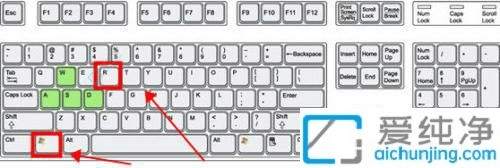
2、在运行窗口中输入control userpasswords2,然后按下回车键。
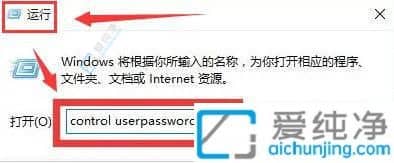
3、在跳转的界面中,点击用户属性一览,并取消对用户名和密码输入的勾选,如下图所示。
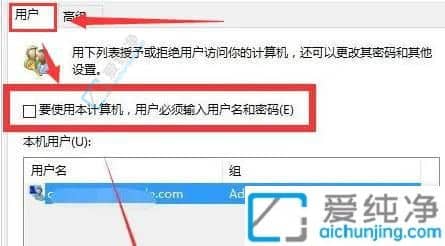
4、点击保存后,系统将设置为自动登录效果。
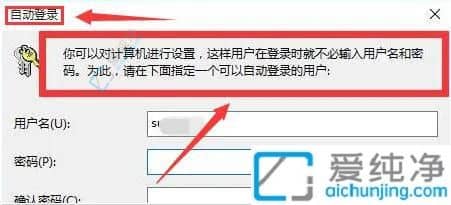
通过本文的指导,您应该能够轻松地在Win10系统中设置自动登录账号,在每次启动时省去输入密码的烦恼。请记住,自动登录账号可能会降低系统的安全性,因此请确保您的计算机处于安全环境中,并且仅在私人设备上使用该功能。
| 留言与评论(共有 条评论) |